
27/11/2024 06:15
Cách đăng xuất Gmail để bảo vệ thông tin cá nhân
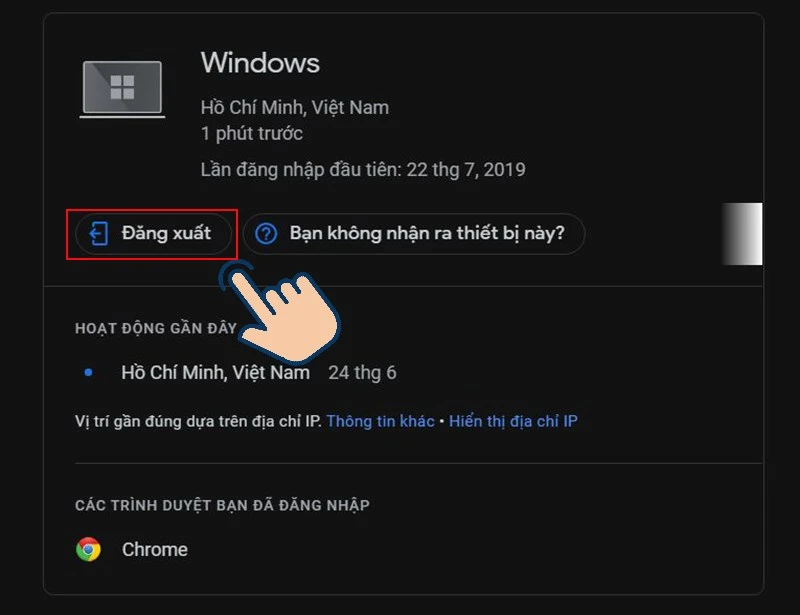
Giới Thiệu
Ngày nay, Gmail không chỉ là một công cụ gửi nhận email mà còn là một kho chứa thông tin quan trọng và cá nhân của chúng ta. Tuy nhiên, không phải ai cũng nhớ đăng xuất tài khoản Gmail khi sử dụng thiết bị khác, đặc biệt là những thiết bị công cộng. Việc này có thể dẫn đến rủi ro bị đánh cắp thông tin. Vì vậy, trong bài viết này, mình sẽ chia sẻ với các bạn cách đăng xuất Gmail từ xa một cách nhanh chóng và hiệu quả nhất.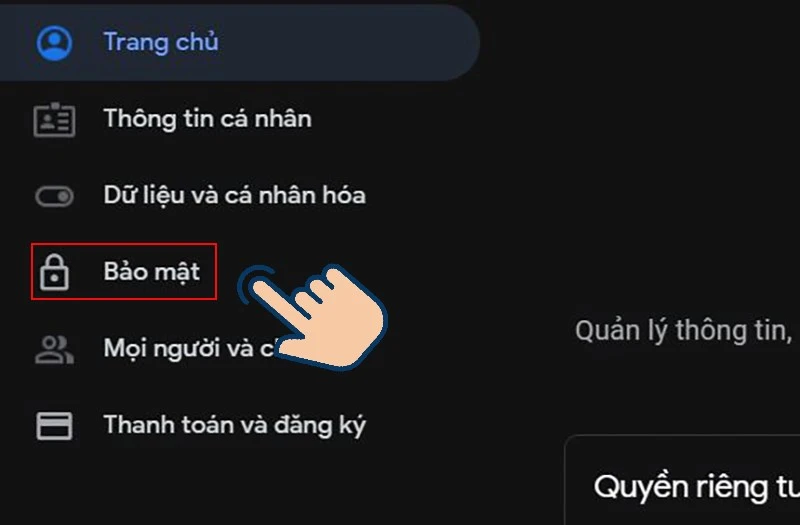
I. Lợi Ích Của Việc Đăng Xuất Gmail Từ Xa
Việc đăng xuất tài khoản Gmail từ xa không chỉ giúp bảo vệ thông tin cá nhân mà còn mang lại nhiều lợi ích khác, bao gồm:- Bảo vệ tài khoản: Đăng xuất khỏi những thiết bị không an toàn giúp bạn bảo vệ tài khoản khỏi những kẻ xấu muốn đánh cắp thông tin.
- Ngăn chặn lộ thông tin: Khi sử dụng thiết bị công cộng, nguy cơ lộ thông tin cá nhân là rất cao. Đăng xuất giúp giảm thiểu rủi ro này.
- Quản lý truy cập: Giúp bạn có cái nhìn tổng quan về các thiết bị đã đăng nhập vào tài khoản của mình và quản lý chúng hiệu quả hơn.
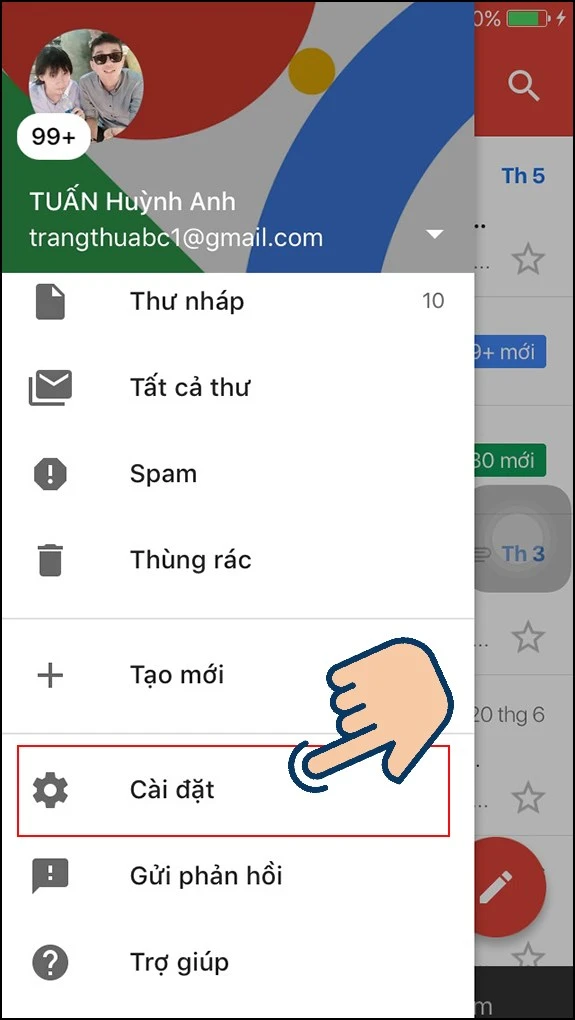
II. Cách Đăng Xuất Gmail Từ Xa Trên Máy Tính
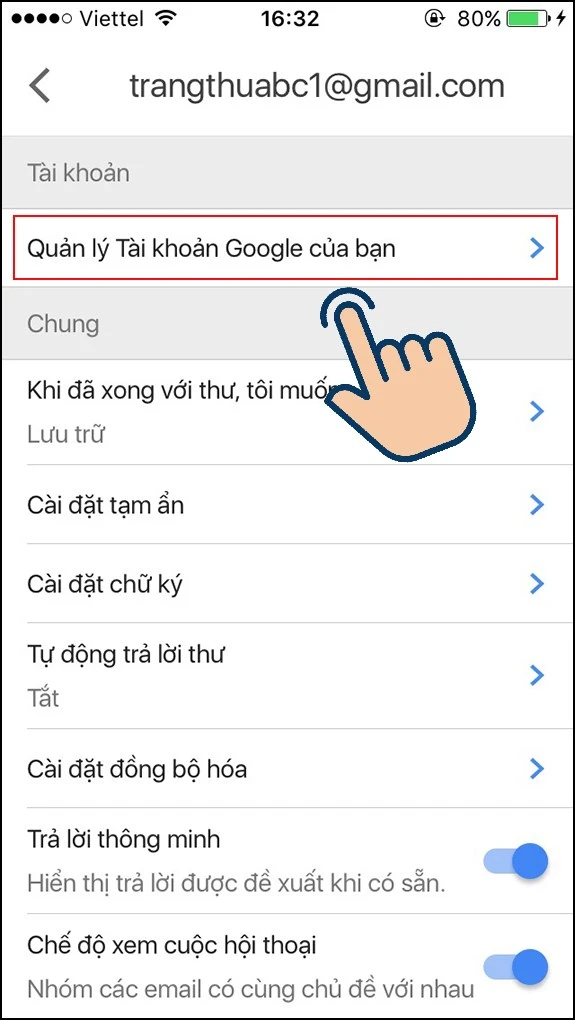
1. Hướng Dẫn Nhanh
Để đăng xuất Gmail từ xa trên máy tính, bạn chỉ cần làm theo các bước sau:- Mở Gmail trên máy tính.
- Kéo xuống dưới cùng và chọn Chi tiết.
- Tiếp theo, chọn Kiểm tra bảo mật.
- Chọn Thiết bị của bạn và sau đó Thiết bị đã đăng nhập.
- Nhấn vào biểu tượng 3 chấm và chọn Đăng xuất.
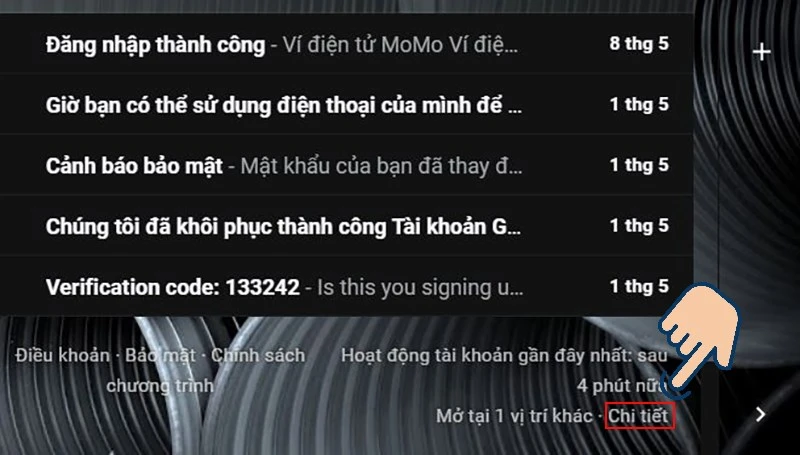
2. Hướng Dẫn Chi Tiết
Bước 1: Đầu tiên, bạn mở Gmail trên máy tính và cuộn xuống cuối trang. Tại đây, bạn sẽ thấy tùy chọn Chi tiết. Bước 2: Nhấn vào Kiểm tra bảo mật. Bước 3: Tiếp theo, chọn Thiết bị của bạn để xem danh sách các thiết bị đã đăng nhập vào tài khoản của bạn. Bước 4: Nhấn vào Thiết bị đã đăng nhập để xem chi tiết. Bước 5: Tìm thiết bị mà bạn muốn đăng xuất, nhấn vào biểu tượng 3 chấm bên cạnh. Bước 6: Cuối cùng, chọn Đăng xuất để kết thúc quá trình.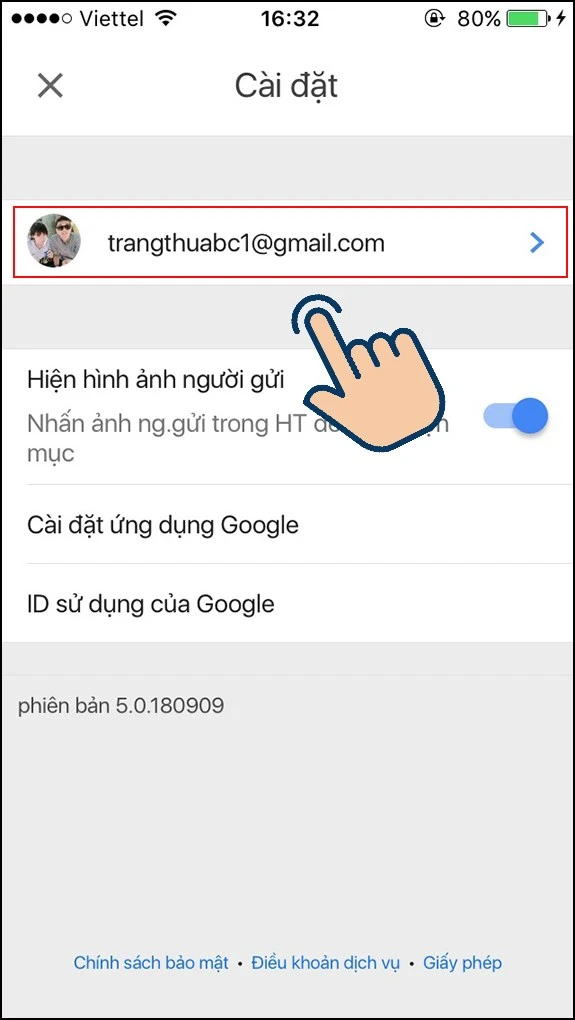
III. Đăng Xuất Gmail Từ Xa Bằng Cách Thu Hồi Quyền Truy Cập
Ngoài cách đăng xuất trực tiếp, bạn cũng có thể thu hồi quyền truy cập của các thiết bị đã đăng nhập vào tài khoản Gmail của bạn.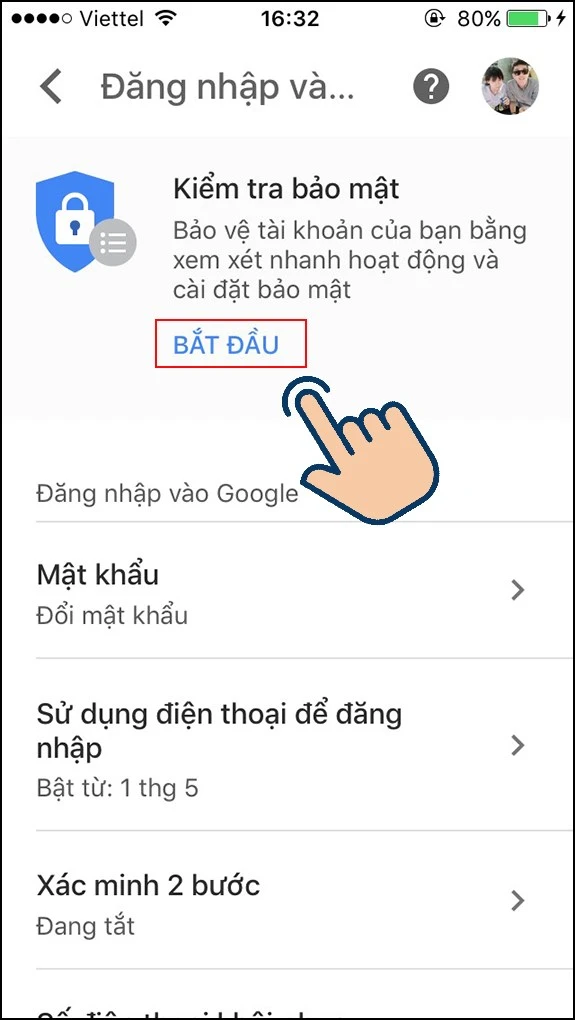
1. Hướng Dẫn Nhanh
Thực hiện theo các bước đơn giản sau:- Mở Gmail và chọn biểu tượng hình vuông.
- Chọn Tài khoản.
- Chọn Bảo mật.
- Bấm vào Quản lý thiết bị.
- Nhấn vào biểu tượng 3 chấm và chọn Đăng xuất.
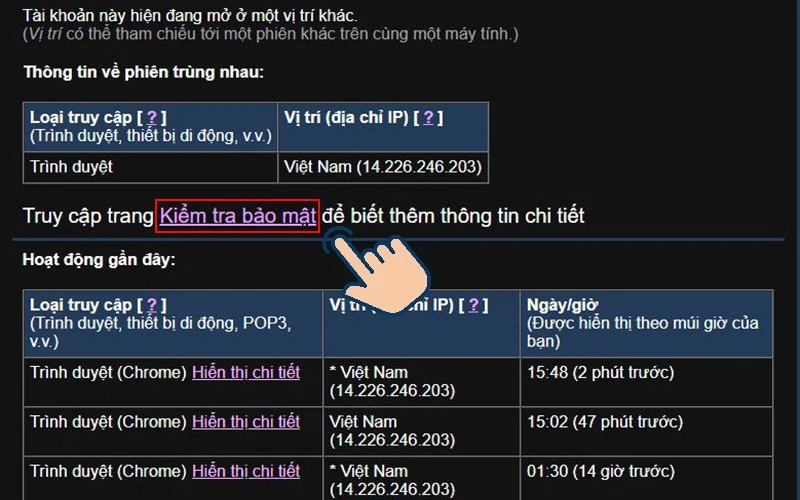
2. Hướng Dẫn Chi Tiết
Bước 1: Mở ứng dụng Gmail trên máy tính và nhấp vào biểu tượng hình vuông ở góc trên bên phải. Bước 2: Chọn Tài khoản để truy cập vào thông tin tài khoản của bạn. Bước 3: Tiếp theo, nhấp vào Bảo mật. Bước 4: Chọn Quản lý thiết bị để xem danh sách thiết bị đang sử dụng tài khoản Gmail của bạn. Bước 5: Tìm thiết bị mà bạn muốn đăng xuất, nhấn vào biểu tượng 3 chấm. Bước 6: Cuối cùng, chọn Đăng xuất để hoàn tất.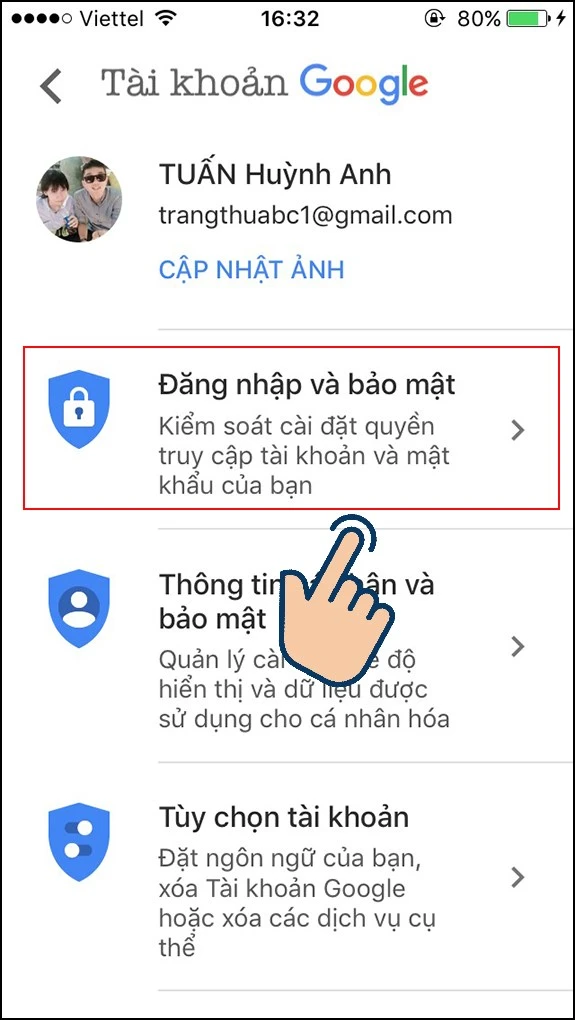
IV. Cách Đăng Xuất Gmail Từ Xa Trên Điện Thoại
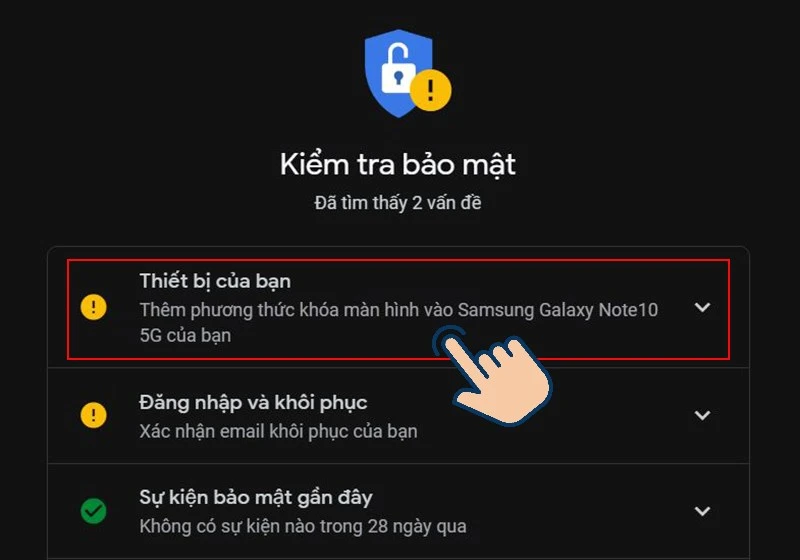
1. Hướng Dẫn Nhanh
Nếu bạn đang sử dụng điện thoại, bạn có thể thực hiện các bước sau để đăng xuất Gmail từ xa:- Mở ứng dụng Gmail trên điện thoại.
- Nhấn vào biểu tượng 3 gạch (hamburger menu) ở góc trái.
- Chọn Cài đặt.
- Chọn tài khoản Gmail của bạn.
- Nhấn vào Quản lý tài khoản Google của bạn.
- Chọn Đăng nhập và bảo mật.
- Nhấn vào Bắt đầu và chọn Thiết bị của bạn.
- Chọn biểu tượng 3 chấm và chọn Đăng xuất.
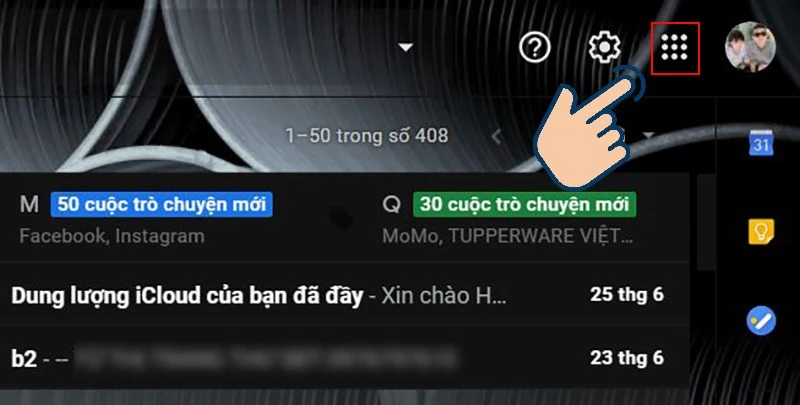
2. Hướng Dẫn Chi Tiết
Bước 1: Mở ứng dụng Gmail trên điện thoại của bạn. Bước 2: Nhấn vào biểu tượng 3 gạch ở góc trái màn hình để mở menu. Bước 3: Tìm và chọn Cài đặt. Bước 4: Chọn tài khoản Gmail của bạn từ danh sách. Bước 5: Nhấn vào Quản lý tài khoản Google của bạn. Bước 6: Nhấp vào Đăng nhập và bảo mật. Bước 7: Chọn Bắt đầu để tiếp tục. Bước 8: Chọn Thiết bị của bạn để xem các thiết bị đã đăng nhập vào tài khoản. Bước 9: Nhấn vào biểu tượng 3 chấm của tài khoản bạn muốn đăng xuất. Bước 10: Cuối cùng, chọn Đăng xuất để hoàn tất.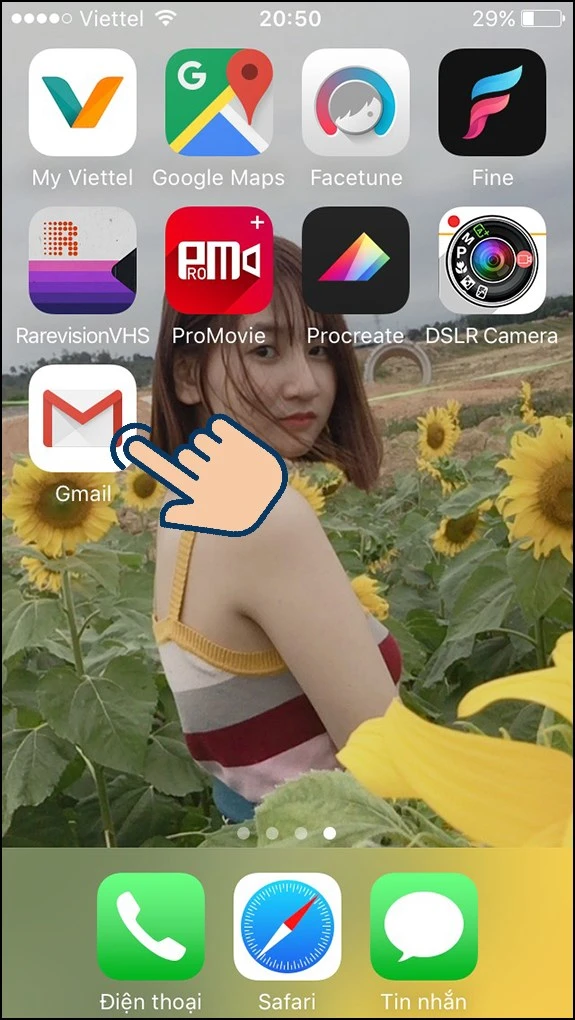
V. Kết Luận
Với những hướng dẫn trên, bạn đã biết cách đăng xuất Gmail từ xa trên cả máy tính và điện thoại. Việc này không chỉ giúp bảo mật thông tin cá nhân mà còn là một cách quản lý tài khoản hiệu quả. Hãy luôn nhớ kiểm tra và đăng xuất tài khoản của mình khi sử dụng thiết bị khác để tránh những rủi ro không đáng có. Hy vọng bài viết này giúp bạn có được những thông tin hữu ích và dễ dàng thực hiện việc đăng xuất tài khoản Gmail của mình. Nếu bạn có bất kỳ câu hỏi nào, hãy để lại bình luận dưới bài viết nhé!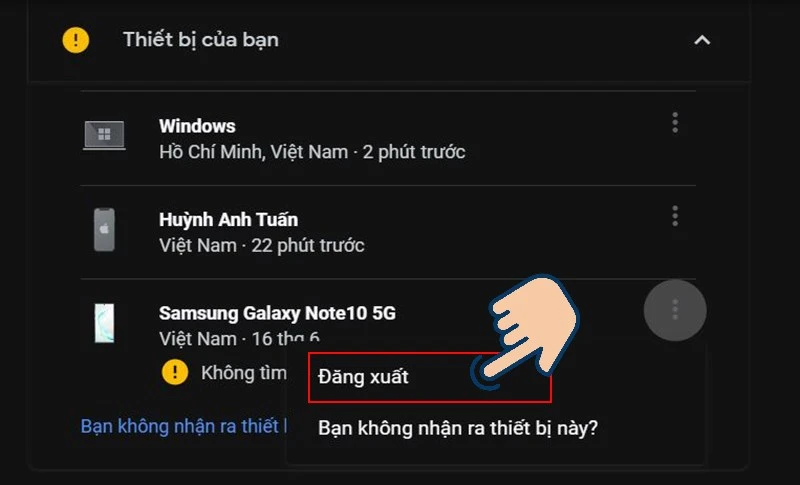
Một Số Mẫu Laptop Xịn Sò Đang Kinh Doanh Tại Thế Giới Di Động
Nếu bạn đang tìm kiếm một chiếc laptop mới với giá tốt cùng nhiều ưu đãi hấp dẫn, đừng quên tham khảo những mẫu laptop đang được bán tại Thế Giới Di Động nhé!
Link nội dung: https://citc-hou.edu.vn/cach-dang-xuat-gmail-de-bao-ve-thong-tin-ca-nhan-a13258.html